Hier können Sie eine Checkliste für die Aufgabe erstellen bzw. vorhandene Vorlagen nutzen.
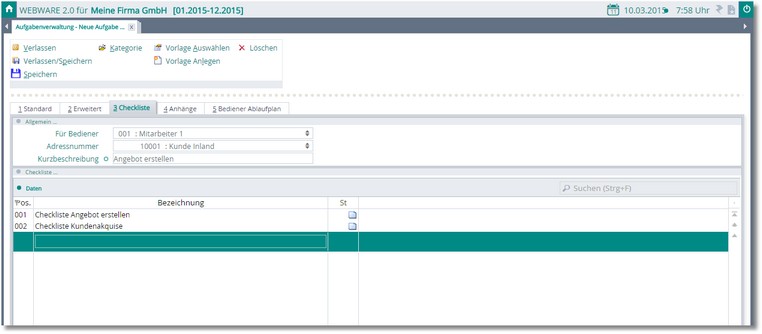
![]() So können Sie eine Checkliste erstellen:
So können Sie eine Checkliste erstellen:
1. Wählen Sie in der Aufgabenverwaltung eine Aufgabe aus und klicken Sie auf <Bearbeiten> oder öffnen Sie mit [F3] den Dialog zur Erfassung einer neuen Aufgabe.
2. Wechseln Sie in die Karteikarte "Checkliste".
3. Geben Sie eine Positionsnummer und eine Bezeichnung für den Listeneintrag direkt in die Tabelle ein.
4. Bestätigen Sie Ihre Eingabe jeweils mit [RETURN] oder speichern Sie die Tabellenzeile mit [F12].
Tipp: Vorlagen für Checklisten |
Wenn Sie eine Checkliste mehrfach nutzen möchten, erstellen Sie für Ihre Checkliste eine Vorlage. |
Die Menüleiste:
<Verlassen>
Mit [ESC] können Sie den Dialog verlassen.
<Verlassen/Speichern>
[F10] speichert die Eingaben und kehrt zum Task-Flow-Center zurück.
<Speichern>
Mit der Tastenkombination [STRG]+[F10] speichern Sie, ohne den Dialog zu verlassen.
<Kategorie>
Mit [ALT]+[K] können Sie die Aufgabe in eine bestimmte Kategorie einordnen.
<Vorlage auswählen>
Mit [ALT]+[A] können Sie aus einer Auswahltabelle eine bereits vorhandene Vorlage auswählen.
<Vorlage anlegen>
Mit [ALT]+[L] können Sie eine neue Vorlage anlegen.
<Löschen>
Mit [F4] können Sie die in der Checkliste markierte Tabellenzeile löschen.